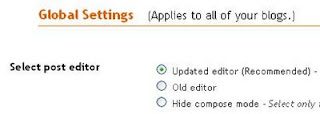Halo sobat para pecinta blog, jumpa lagi dengan blognoler nih. Dalam kesempatan kali ini saya akan berbagi tutorial bagaimana cara menginstall plugin di WordPress.
Nah sebelum saya membagikan tutorialnya alangkah baiknya kalau kita bahas dulu apa sih yang maksud Plugin?
dan kenapa kita harus menambahkan plugin kedalam website atau blog kita? yuk kita bahas satu per satu ya.
Pengertian Plugin
Plugin adalah sebuah software atau tool untuk menambahkan fungsi tertentu pada suatu program atau website. Sedangkan Plugin WordPress adalah ekstensi yang ditambahkan ke website WordPress untuk memodifikasi dan mengembangkan fungsi utama program yang ada.
Pada aplikasi atau software lain menggunakan istilah yang berbeda seperti Add-on untuk Mozilla dan Opera Browser, dan Extension untuk Google Chrome. Sedangkan untuk WordPress tetap menggunakan istilah plugin.
Kenapa kita harus menambahkan plugin kedalam website?
Seperti yang telah saya jelaskan di atas, ketika kamu membuat website dengan CMS WordPress pasti memerlukan sebuah tool.
Namun tool bawaan WordPress memiliki fungsi yang terbatas, oleh sebab itu kita memerlukan tool tambahan yaitu plugin. Sehingga kita bisa memiliki wesite seperti apa yang kita inginkan, baik itu berupa tampilan atau fungsi-fungsi yang lain.
Oke sobat sekarang kamu sudah tau kan pengertian dari plugin dan alasan kenapa kita harus menambahkan plugin ke dalam website kita.
Selanjutnya saya akan memberikan tutorialnya, silahkan pelajari dan langsung praktekkan ya!
Langkah-langkah Cara Menginstall Plugin di WordPress
1. Silahkan sobat masuk dulu ke dashboard wordpress kemudian pilih menu Plugin dan klik Tambah Baru.
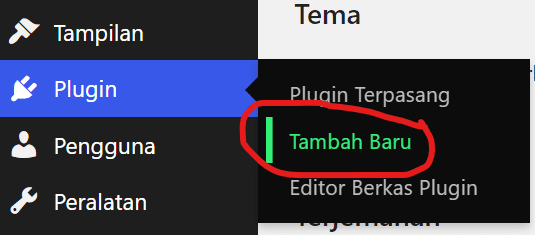
2. Berikutnya ketikkan nama plugin yang ingin kamu tambahkan di kolom pencarian. Pada contoh ini, blognoler akan menginstal plugin Elementor yaitu plugin untuk membangun tampilan website dengan fitur drag-and-drop.
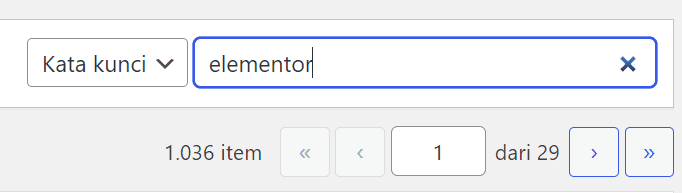
3. Selanjutnya Klik tombol Instal sekarang pada plugin yang akan sobat tambahkan kedalam dasboard wordpress.

4. Setelah selesai terpasang sobat blognoler perlu mengaktifkan plugin ini agar dapat digunakan. Klik tombol Aktifkan.
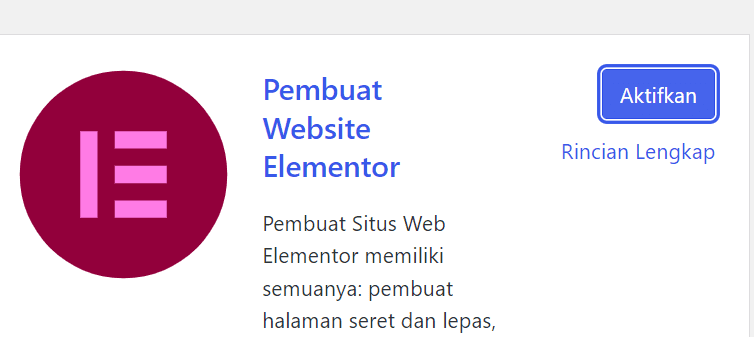
5. Kamu akan melihat notifikasi seperti di bawah ini apabila plugin telah aktif.
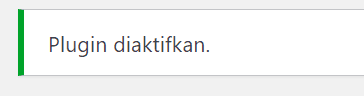
6. Nah berikut adalah tampilan menu dashboard setelah plugin elementor ditambahkan.
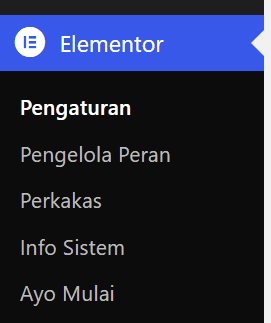
Catatan: untuk setiap plugin akan berbeda tampilan ketika kamu sudah berhasil menginstalnya.
Penutup
Ternyata mudah sekali ya untuk menginstal sebuah plugin ke dalam WordPress, sekarang sobat bisa menambahkan plugin yang lain sesuai kebutuhan dalam membangun website sobat.
Sampai di sini dulu ya teman tutorial kali ini, jangan lupa untuk berkomentar apabila ada yang ingin ditanyakan.
Jika bermanfaat silahkan share artikel ini agar orang lain juga bisa mendapatkan ilmu bagaimana cara menginstall plugin di WordPress.